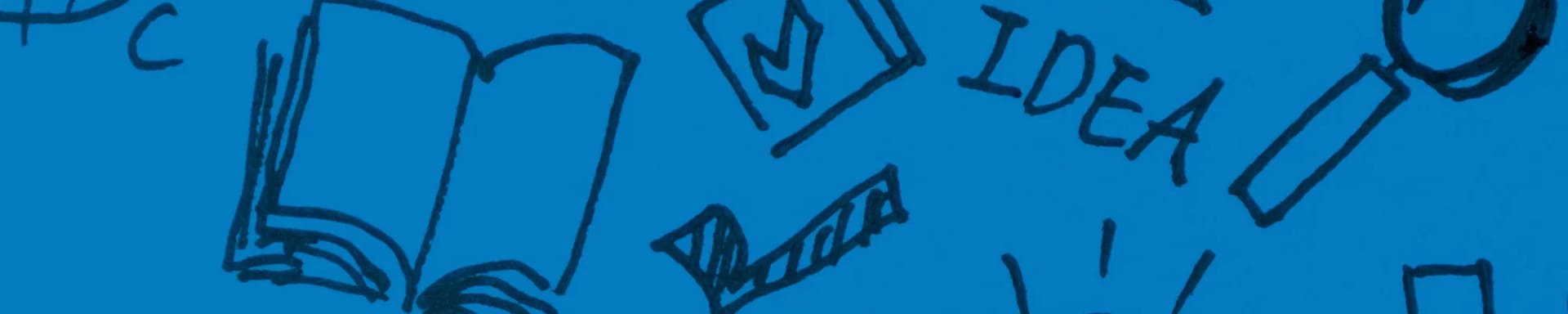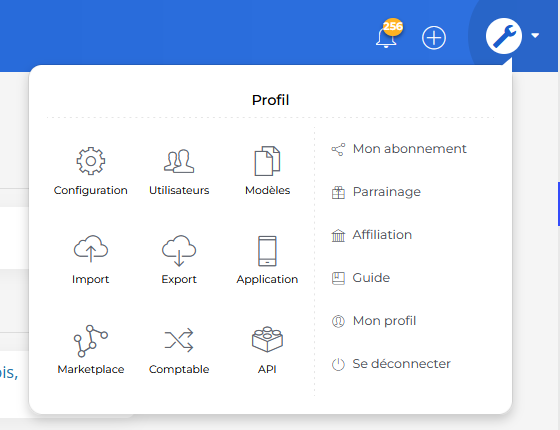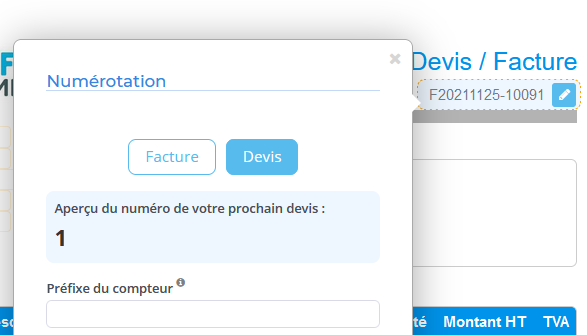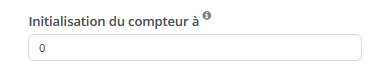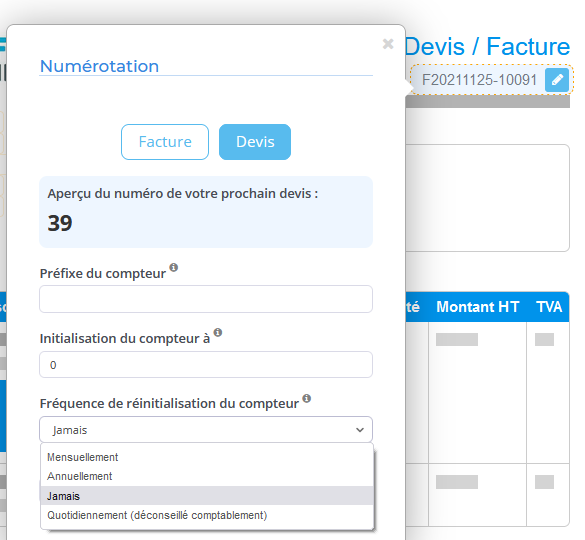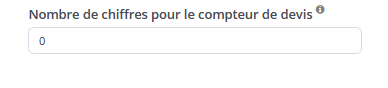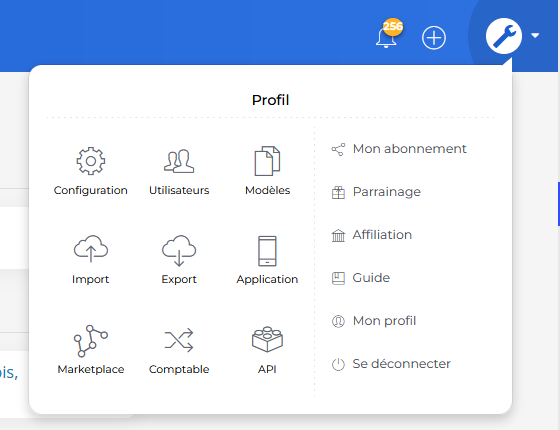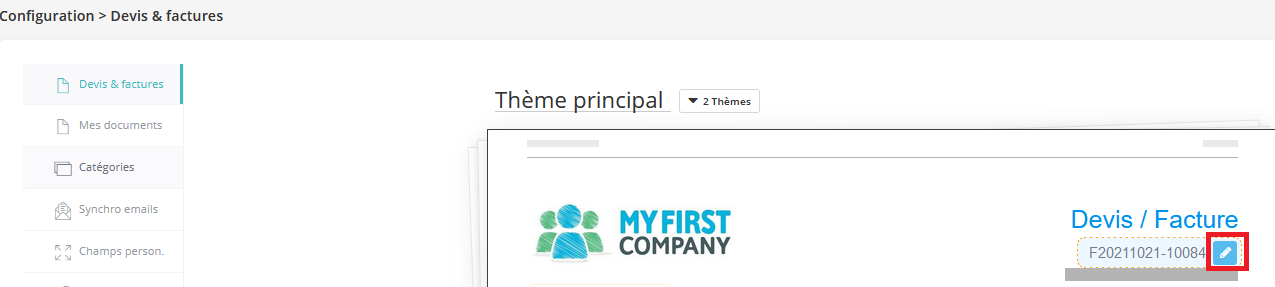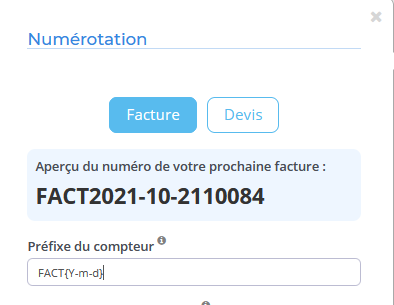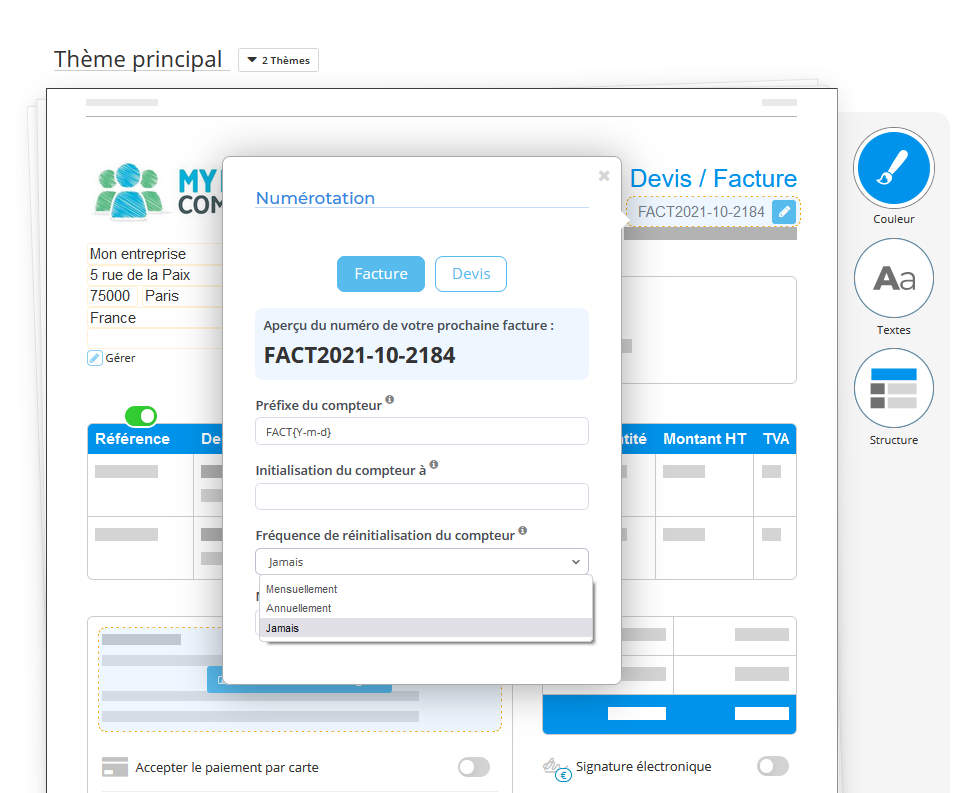Comment numéroter mes devis ?
Contrairement aux factures, il n’est pas obligatoire que les numéros des devis se suivent. En revanche, si vous souhaitez organiser vos devis et les retrouver plus facilement, Axonaut vous permet d’établir une numérotation claire pour vos devis.
Pour numéroter vos devis, vous pouvez cliquer sur la clé à molette, Configuration, Devis & Factures, stylo bleu en dessous de “Devis/Facture” et l’onglet “Devis” :
Tout comme les factures, vous trouverez plusieurs champs :
-
Le préfixe du compteur. Si vous souhaitez ajouter le “D” de devis avant le numéro des devis et également la date de création du devis, vous pouvez le paramétrer dans ce champ. Pour la date, Y signifie 2021, y signifie 21, m signifie 10 (comme le mois d’octobre) et d signifie 21 (comme la date du jour).
2. Pour le champ « Initialisation du compteur à”, vous pourrez choisir le numéro du devis après la date. Par exemple, le numéro de devis souhaité est P21-09-30- 110, vous pouvez ajouter 110.
3. La troisième partie est la fréquence de réinitialisation du compteur. Si vous choisissez “mensuellement”, au début de chaque mois, votre compteur de devis (c’est-à-dire le nombre après la date) commencera à partir de la valeur indiquée dans le champ “initialisation du compteur à” et “mensuellement”, au début de chaque mois, le nombre du compteur portera le nombre 001.
4. Enfin, dans ce dernier champ, vous pouvez choisir le nombre de chiffres du compteur de devis.
Note : lorsque vous paramétrez ces champs, les éléments changent en temps réel pour que cela soit plus facile pour vous de configurer votre numérotation.
Comment numéroter mes factures ?
Avant de passer à l’édition de factures, la première étape sera de paramétrer la numérotation de vos factures.
Tout d’abord, il est important de savoir que légalement les numéros des factures doivent se suivre. Cela signifie que la facture du 2 septembre doit avoir un numéro antérieur à la facture du 2 décembre.
Pour numéroter vos factures dans Axonaut, rendez-vous dans Configuration et “Devis & Factures” :
Pour paramétrer pas à pas, dans la partie “Devis & Factures”, vous pourrez cliquer sur le stylo bleu en dessous de “Devis/Facture” :
-
Premièrement, vous pouvez modifier le préfixe c’est-à-dire décider si vous souhaitez retrouver F ou FACT au début et ajouter la date du jour de la création des factures. Pour ajouter la date, par exemple, Y signifie 2021, y signifie 21, m signifie 10 (le mois d’octobre) et d signifie 21 (la date du jour, 21). Si vous rentrez dans le champ FACT{Y-m-d}, vos factures commenceront avec la numérotation suivante : FACT2021-10-21 :
-
Pour le champ “Initialisation du compteur à”, vous pourrez choisir le numéro de la facture après la date. Par exemple, si vous souhaitez obtenir la facture FACT2021-10-21001, vous pouvez laisser le champ vide. En revanche, si vous souhaitez que la prochaine facture porte le numéro FACT2021-10-21002, vous pouvez ajouter le numéro 1 dans le champ.
-
La troisième partie (c’est presque terminé!) est la fréquence de réinitialisation du compteur. Si vous choisissez “Mensuellement”, au début de chaque mois, votre compteur de facture (c’est-à-dire le numéro après la date) commencera à partir de la valeur indiquée dans le champ “Initialisation du compteur à”. Par exemple, vous avez indiqué “1” dans le champ “initialisation du compteur à” et “mensuellement”, au début de chaque mois, le numéro du compteur portera le numéro 001.
-
Dans le dernier champ, vous pourrez choisir le nombre de chiffres du compteur de factures. Par exemple, si vous souhaitez ce numéro : FACT2021-09-28-1, il faudra ajouter “1” dans le champ pour n’avoir qu’un seul chiffre.
Note : Lorsque vous paramétrez ces champs, le numéro change en temps réel dans la partie “Aperçu du numéro de votre prochaine facture”. Cela vous aidera davantage à configurer cette partie essentielle :).
Pour toutes questions supplémentaires, n’hésitez pas à revenir vers nous via la bulle bleue en bas à droite. 😉
En savoir plus sur cette thématique :